年次更新の概要を知る
年次更新を含む、全体管理者機能で実施できる内容の動画です。(51:04)
動画の内容
1.L-Gateの概要
2.年次更新の流れと手順
2.-1 クラス複製
2.-2 名簿メンテナンス
2.-3 名簿アップロード
2.-4 サーバ同期
3.L-Gateの管理機能でできること
4.各種情報について
提示資料
年次更新の流れ
🎞がついている手順は解説動画がございます。🎞をクリックいただくと動画ページに遷移します。
| 流れ | 手順 | 実施時期 (※1) | 作業者 | 対象 |
|---|---|---|---|---|
| 1.クラス複製 動画を見る |
クラスの複製 | 2月頃 |
全体管理者 |
全団体 |
| 2.名簿メンテナンス 動画を見る |
教員・児童生徒を一括登録する(ユーザーCSVを作成する) 🎞 ※ 別ページに移動します 小学校卒業時の作業 🎞 中学校卒業時の作業 🎞 進級時の作業 🎞 小学校入学時の作業 🎞 中学校入学時の作業 転校時の作業 ※ 教員の団体内での異動については、児童生徒の転校と同じ作業を行います。 |
3~4月頃 |
全体管理者 or 学校管理者・教員 |
全団体 |
| 3.名簿アップロード 動画を見る |
教員・児童生徒を一括登録する(ユーザーCSVを読み込む) 🎞 ※ 別ページに移動します |
3~4月頃 |
全体管理者 or 学校管理者・教員 |
全団体 |
| 4.サーバ同期 動画を見る |
サーバへ同期する(追加・編集) サーバへ同期する(削除) ※ 別ページに移動します |
名簿のアップロードが |
全体管理者 or 学校管理者 |
同期機能をご利用中の場合 |
※1:実施時期は団体によって異なる場合がございます。
サーバ同期を実施しない団体とは
L-Gateの利用申込時に指定した環境が、下記に該当する団体ではサーバ同期を行いません。
- シングルサインオン(GoogleやMicrosoftのアカウント・パスワードを使ってL-Gateを利用)をしていない団体
- シングルサインオンの利用をしているものの、GoogleやMicrosoftのアカウント発行・メンテナンスをL-Gateを利用せずに実施する団体
サーバ同期を実施できるのは、全体管理者および学校管理者です。サーバ同期を行わない団体の環境では、全体管理者や学校管理者の利用者管理画面に「サーバ同期」ボタンが表示されません。
サーバ同期ボタンが表示されるものの、団体内の運用上のルールで同期を行わない場合もあります。
手順が不明な場合は、L-Gate管理担当者にお尋ねください。
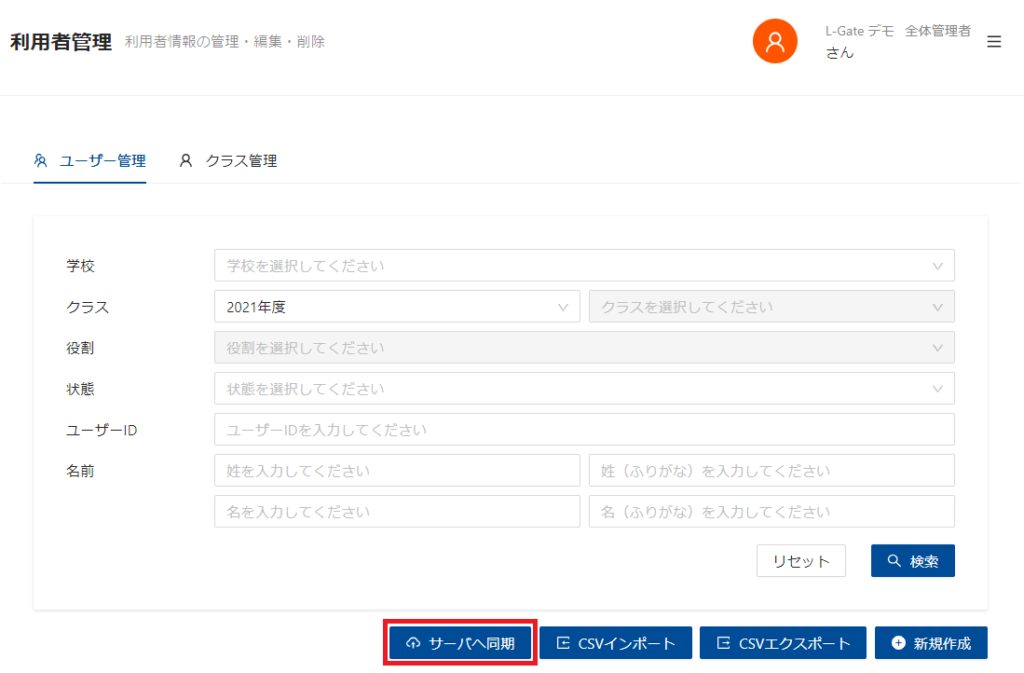
具体的な年次更新作業を、手順に沿って記載しています。
クラスの複製
その年度に作成されている全てのクラスを、翌年度向けに複製して作成することができます。一度設定を行うと、毎年同じ日時に自動作成されます。この設定は、団体の全体管理者が行います。以下の操作で設定ができます。
1. 全体管理者管理画面で、「利用者管理」をクリックします。
全体管理者管理画面へのサインインについては、「全体管理者管理画面にサインインする」をご覧ください。
「利用者管理」画面が表示されます。
2. 「設定」タブをクリックし、「クラスの自動複製」の各項目を設定して、「変更」をクリックします。
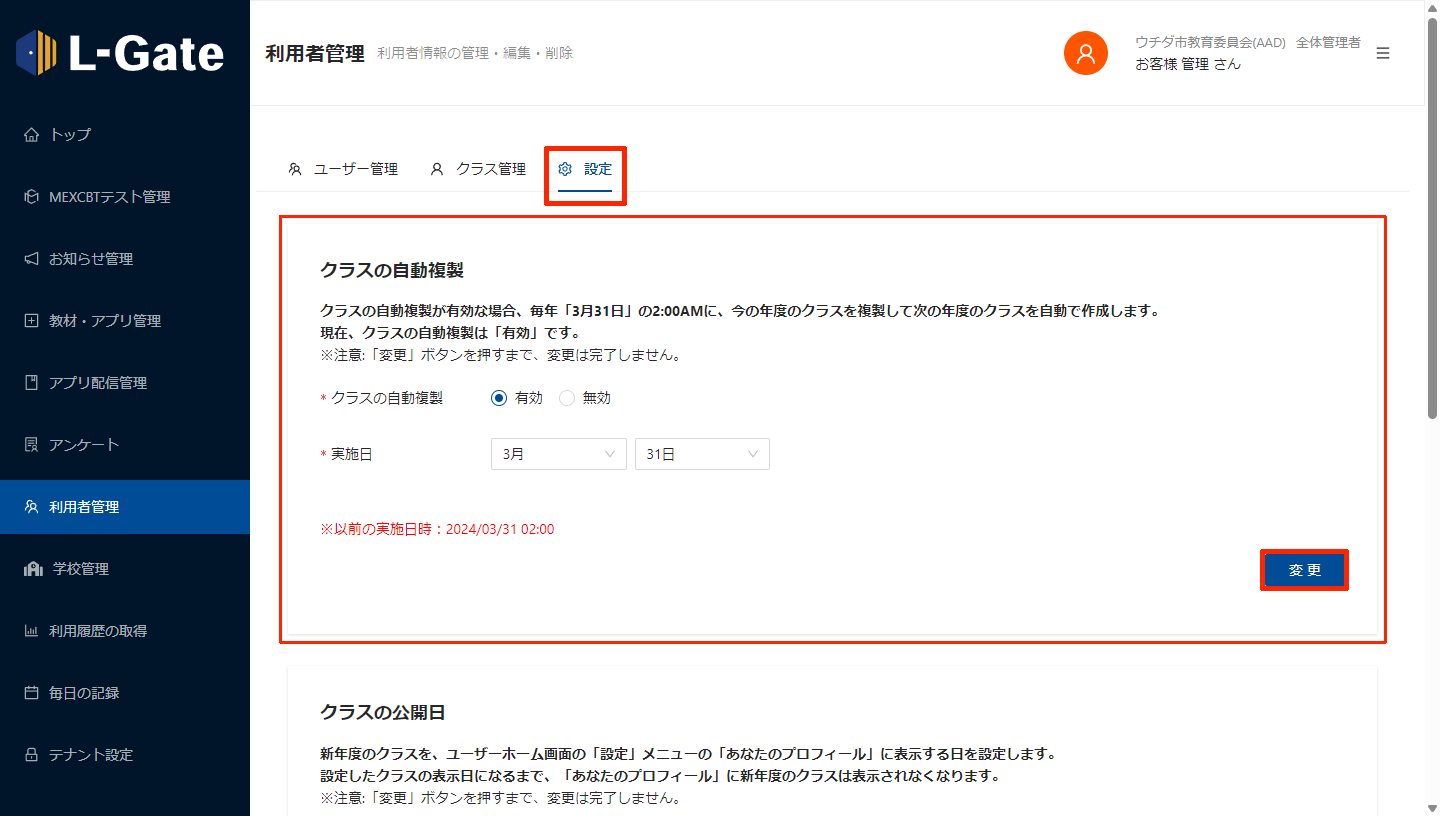
| 項目 | 説明 |
|---|---|
| クラスの自動複製 | 複製を自動で行う場合は、「有効」を選択します。自動で行わない場合は、「無効」を選択します。初期設定では「有効」になっています。 |
| 実施日 | 複製を行う日付を選択します。実施日の2:00AMに複製が行われます。初期設定では「2月1日」になっています。 |
設定された日にクラスが複製されます。(クラスは所属ユーザーなしの状態で複製されます。)
小学校卒業時の作業
同じ団体に所属する中学校(市内の中学校など)への進学かどうかで、操作が異なります。
市内の中学校へ進学する場合
ユーザーCSVで利用者アカウントを一括変更します。
本作業は、団体の全体管理者が行います。
卒業生のユーザーCSVを書き出し(CSVエクスポート)、内容を変更して、一括登録します(CSVインポート)。操作については、「教員・児童生徒を一括登録する」をご覧ください。
運用に応じて、ユーザーCSVの変更内容が異なります。
| 項目 | 運用 | 変更内容 |
|---|---|---|
| 学校名 | ― | schoolNameを入学先の学校名に変更する。 |
| クラスと出席番号 | 児童生徒に入力させる。 | renewClassを「1」にする。※1 |
| クラスと出席番号 | 全体管理者が一括設定する。 | renewClassを「0」にし、classNameを新しいクラスに変更する。※1 |
※1:以前のクラスを必ず削除します。
| 【注意】 Microsoft Teamsと連携している場合 |
|---|
| L-Gateで生成されたチームテンプレートを使用したチームは、上記作業を実行すると、これまで所属していた学校のTeamsの情報に、児童生徒がアクセスできなくなります。本人が必要なデータを、事前にOneDriveに保存するよう指導してください。 |
| 【注意】 Google Classroomと連携している場合 |
|---|
| 上記作業を実行すると、これまで所属していた学校のClassroomの情報に、児童生徒がアクセスできなくなります。本人が必要なデータを、事前にDriveに保存するよう指導してください。 |
市外の中学校へ進学する場合
入学する中学校でL-Gateが運用されていても、小学校の利用者アカウントを移動できず、以前の記録を閲覧できません。
そのため、利用者アカウントを無効化します。詳しくは下の「中学校卒業時の作業」をご覧ください。
中学校卒業時の作業
ユーザーCSVで卒業生の利用者アカウントを無効化します。
本操作は、全体管理者または学校管理者が行います。どちらが行うか、あらかじめ決めてください。
卒業生のユーザーCSVを書き出し(CSVエクスポート)、内容を変更して、一括登録します(CSVインポート)。操作については、「教員・児童生徒を一括登録する」をご覧ください。
| 項目 | 変更内容 |
|---|---|
| アカウントの状態 | enabledUserを「0」にする。 |
進級時の作業
ユーザーCSVで利用者アカウントを一括変更します。
本操作は、学校ごとの教員または学校管理者が行います。
児童生徒のユーザーCSVを書き出し(CSVエクスポート)、内容を変更して、一括登録します(CSVインポート)。操作については、「教員・児童生徒を一括登録する」をご覧ください。
運用に応じて、ユーザーCSVの変更内容が異なります。
| 項目 | 運用 | 変更内容 |
|---|---|---|
| クラスと出席番号 | 児童生徒に入力させる。 | renewClassを「1」にする。※1 |
| クラスと出席番号 | 教員が一括設定する。 | renewClassを「0」にし、classNameに新しいクラスを追記する。※2 |
※1:児童生徒が入力したクラスと出席番号は新規に追加され、以前のクラスの情報は残ります。
※2:以前のクラスも残しておくことをお勧めします。
CSVを用いずに、指定した年度のクラスに所属するユーザー全員のrenewClassを「1」に変更することも可能です。以下の操作で設定ができます。
1. 全体管理者管理画面または学校ごとの管理画面で、「利用者管理」をクリックします。
全体管理者管理画面へのサインインについては、「全体管理者管理画面にサインインする」をご覧ください。
学校ごとの管理画面へのサインインについては、「学校ごとの管理画面にサインインする」をご覧ください。
「利用者管理」画面が表示されます。
2. 「クラス管理」タブをクリックし、各項目を選択して、「年次更新」をクリックします。
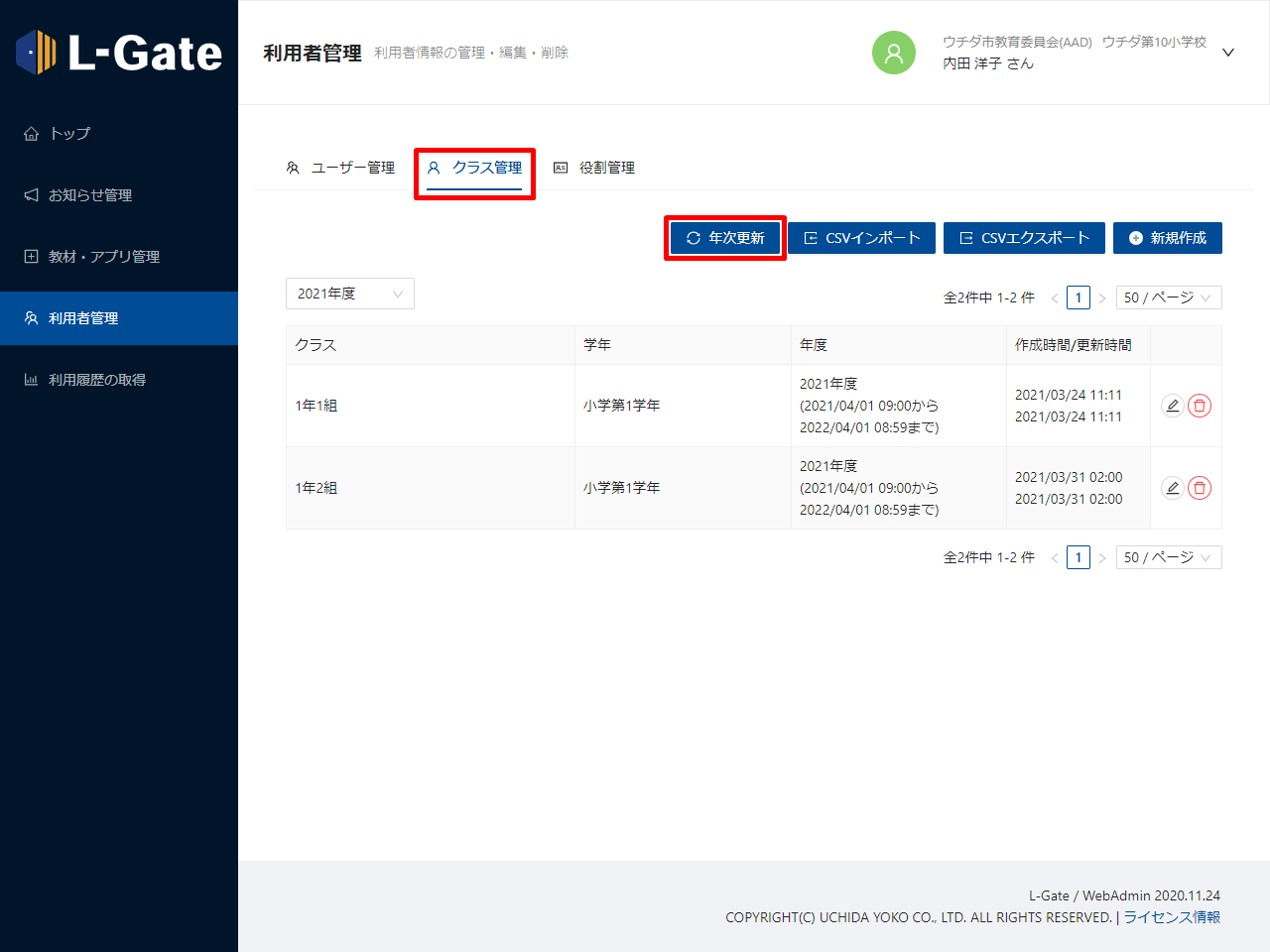
「年次更新」画面が表示されます。
3. 「対象のユーザー」を選択して、「実行」をクリックします。
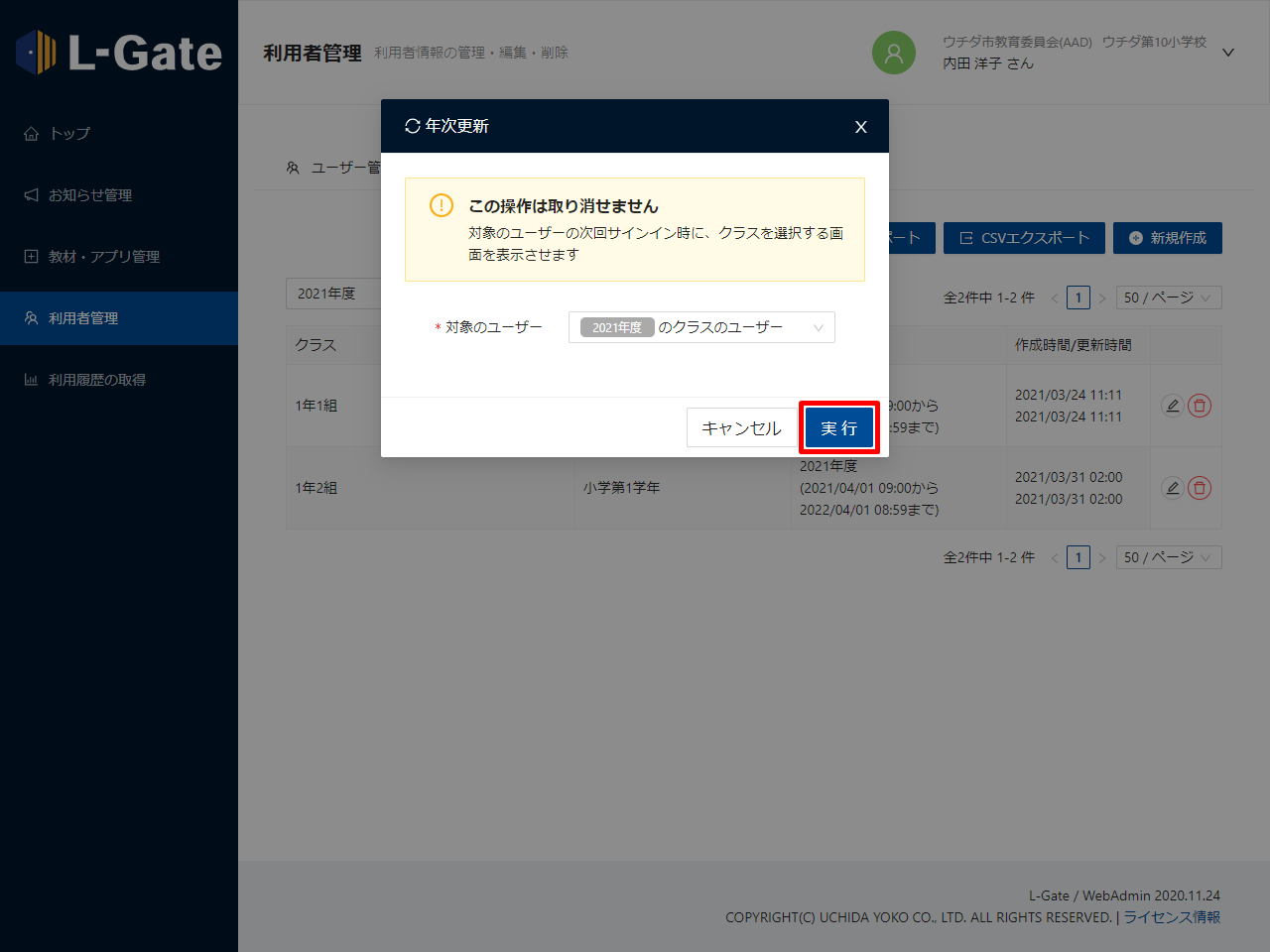
指定した年度のクラスに所属する全ユーザーのrenewClassが「1」に変更されます。
小学校入学時の作業
ユーザーCSVで利用者アカウントを一括登録します。
本操作は、学校管理者または教員が学校ごとに行います。
児童生徒のユーザーCSVを作成し、一括登録します(CSVインポート)。操作については、「教員・児童生徒を一括登録する」をご覧ください。
運用に応じて、ユーザーCSVの内容が異なります。
| 項目 | 運用 | 変更内容 |
|---|---|---|
| クラスと出席番号 | 児童生徒に入力させる。 | renewClassを「1」にする。 |
| クラスと出席番号 | 教員が一括設定する。 | renewClassを「0」にし、className、classNumberを入力する。 |
| 姓名 | 児童生徒に入力させる。 | renewnameを「1」にする。 |
| 姓名 | 教員が一括設定する。 | renewnameを「0」にし、familyName、givenName、familyKanaName、givenKanaNameを入力する。 |
中学校入学時の作業
中学校の入学については、同じ団体に所属する小学校(市内の小学校など)からの進学かどうかで、操作が異なります。
市内の小学校から進学してくる場合
小学校の卒業時に、操作が終了しています。
市外の小学校から進学してくる場合
卒業した小学校でL-Gateが運用されていても、小学校の利用者アカウントを移動できず、以前の記録を閲覧できません。
そのため、利用者アカウントを新規登録します。詳しくは上の、「小学校入学時の作業」をご覧ください。
転校時の作業
転出元や転入先の学校が同じ団体(市区町村や学校法人など)に所属するかどうかで、作業が異なります。
同じ団体に所属する学校(市内の小中学校など)へ移動する場合は、L-Gate内で利用者アカウントを移動できます。
しかし、別の団体に所属する学校(市外の小中学校など)へ移動する場合は、転入先の学校でL-Gateを運用していても、転出元の利用者アカウントを移動できず、以前の記録を閲覧できません。
| 転出元/転入先 | 担当者 | 参照 |
|---|---|---|
| 同じ団体※1 | 団体の全体管理者 | 本ページの「市内の中学校へ進学する場合」 |
| 別の団体※2 | 転出元(全体管理者、学校管理者、または教員) | 本ページの「中学校卒業時の作業」 |
| 別の団体※2 | 転入先(学校管理者または教員) | 本ページの「小学校入学時の作業」 |
※1:転出と転入を、全体管理者が一括して処理します。
※2:転出元と転入先で、個別に処理します。
クラスの公開日を設定するには
対象年度のクラスを、ユーザーホーム画面の「設定」メニューの「あなたのプロフィール」に表示する日を設定します。
クラスの公開日を設定すると、設定した表示日になるまで「あなたのプロフィール」に対象年度のクラスが表示されなくなります。対象年度のクラスが発表される前に、児童生徒が「あなたのプロフィール」からクラスを確認するのを防ぐことができます。
団体の全体管理者が全校一律に設定した公開日を、各学校で変更できるようにする設定も可能です。
以下の操作で設定ができます。
1. 全体管理者管理画面または学校ごとの管理画面で、「利用者管理」をクリックします。
全体管理者管理画面へのサインインについては、「全体管理者管理画面にサインインする」をご覧ください。
学校ごとの管理画面へのサインインについては、「学校ごとの管理画面にサインインする」をご覧ください。
学校ごとの管理画面では、全体管理者管理画面での設定によっては、変更ができません。
「利用者管理」画面が表示されます。
2. 「設定」タブをクリックし、「クラスの公開日」の各項目を設定して、「変更」をクリックします。
学校ごとの管理画面では、「学校管理画面での公開日変更」は表示されません。
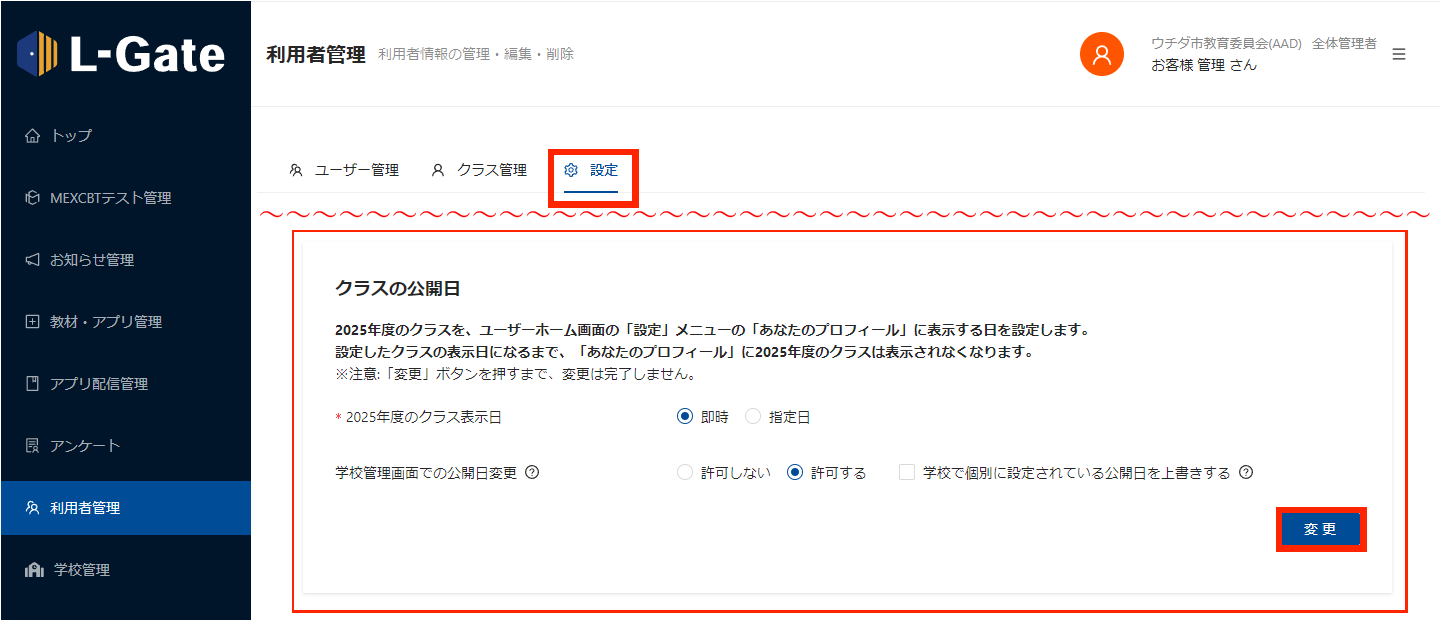
| 項目 | 説明 |
|---|---|
| クラス表示日 | クラスの表示日を選択できます。表示月は4~7月から選択できます。 本設定の対象となる年度は、日付を設定した日が1月1日~3月31日までの場合は「新年度」、4月1日~7月31日までが「現年度」になります。 「即時」を選択すると、所属クラスの登録後すぐに、所属クラスが「あなたのプロフィール」に表示されます。初期設定は「即時」です。 「指定日」を選択すると、以下の画面が表示され、表示日の選択を行えます。 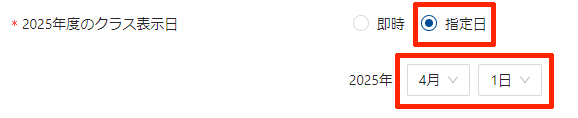 ※学校ごとの管理画面では、全体管理者管理画面での設定によっては、変更ができません。 「指定日」が設定されている場合、「あなたのプロフィール」には、指定日になるまで対象年度のクラス情報は表示されず、i マークが表示されます。 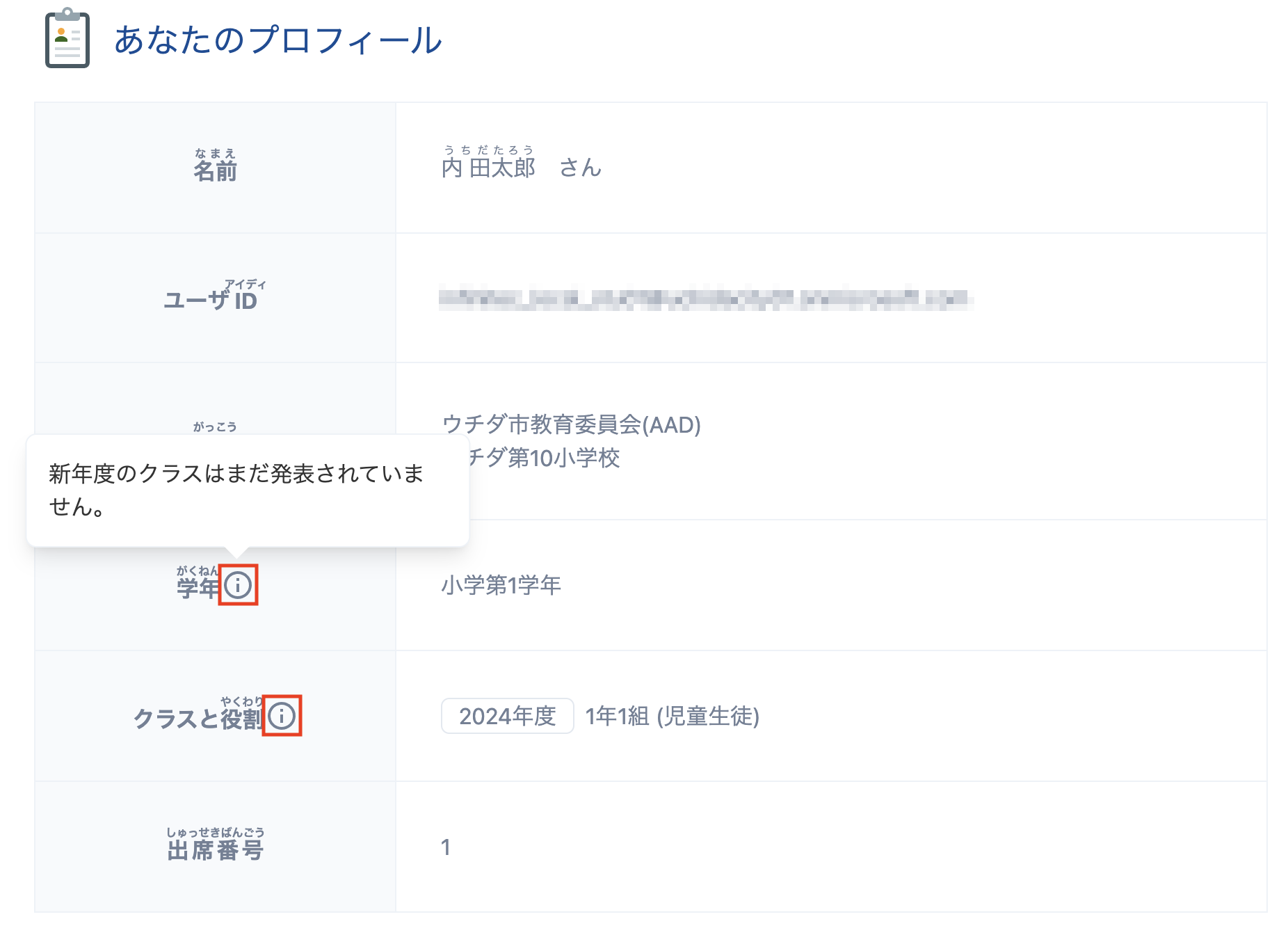 |
| 学校管理画面での公開日変更 | それぞれの学校で、学校管理者が「クラス表示日」を任意に変更できるかどうかを設定できます。 ※この項目は、学校ごとの管理画面では表示されません。 |
| 学校で個別に設定されている公開日を上書きする | 「表示日」に指定した内容で、それぞれの学校の設定を上書きする場合は、有効にします。 「学校管理画面での公開日変更」で「許可する」を選択した場合に操作できます。 ※この項目は、学校ごとの管理画面では表示されません。 |
設定されたクラスの公開日に変更されます。
利用者管理と学校管理の利用を制限するには
利用者管理と学校管理の機能の利用を制限します。制限が有効の場合、全体管理者を含む全ユーザーで、ユーザー・クラス・学校の、新規登録・編集・削除を制限します。校務支援システムと名簿連携している場合に、L-Gateの利用者管理と学校管理の利用を制限することで、名簿データの不整合を防ぐことができます。
この設定は、団体の全体管理者が行います。以下の操作で設定ができます。
1. 全体管理者管理画面で、「利用者管理」をクリックします。
全体管理者管理画面へのサインインについては、「全体管理者管理画面にサインインする」をご覧ください。
「利用者管理」画面が表示されます。
2. 「設定」タブをクリックし、「利用者管理と学校管理の機能制限」の各項目を設定して、「変更」をクリックします。
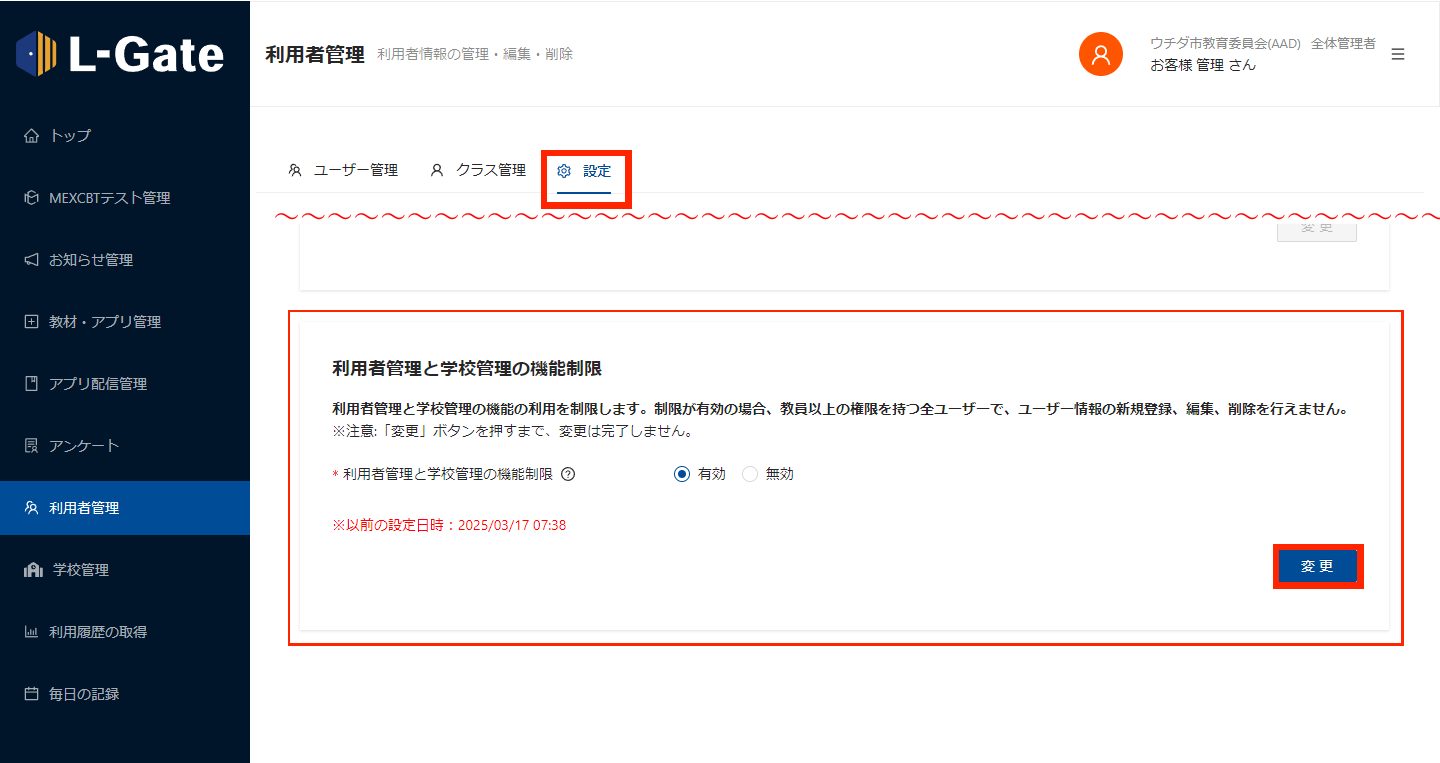
| 項目 | 説明 |
|---|---|
| 利用者管理と学校管理の機能制限 | 利用者管理と学校管理の機能制限を行う場合は、「有効」を選択します。制限しない場合は、「無効」を選択します。初期設定では「無効」になっています。 機能制限が「有効」の場合、制限されているボタン等は、次の画面例のようにグレーアウトされて使用できなくなります。 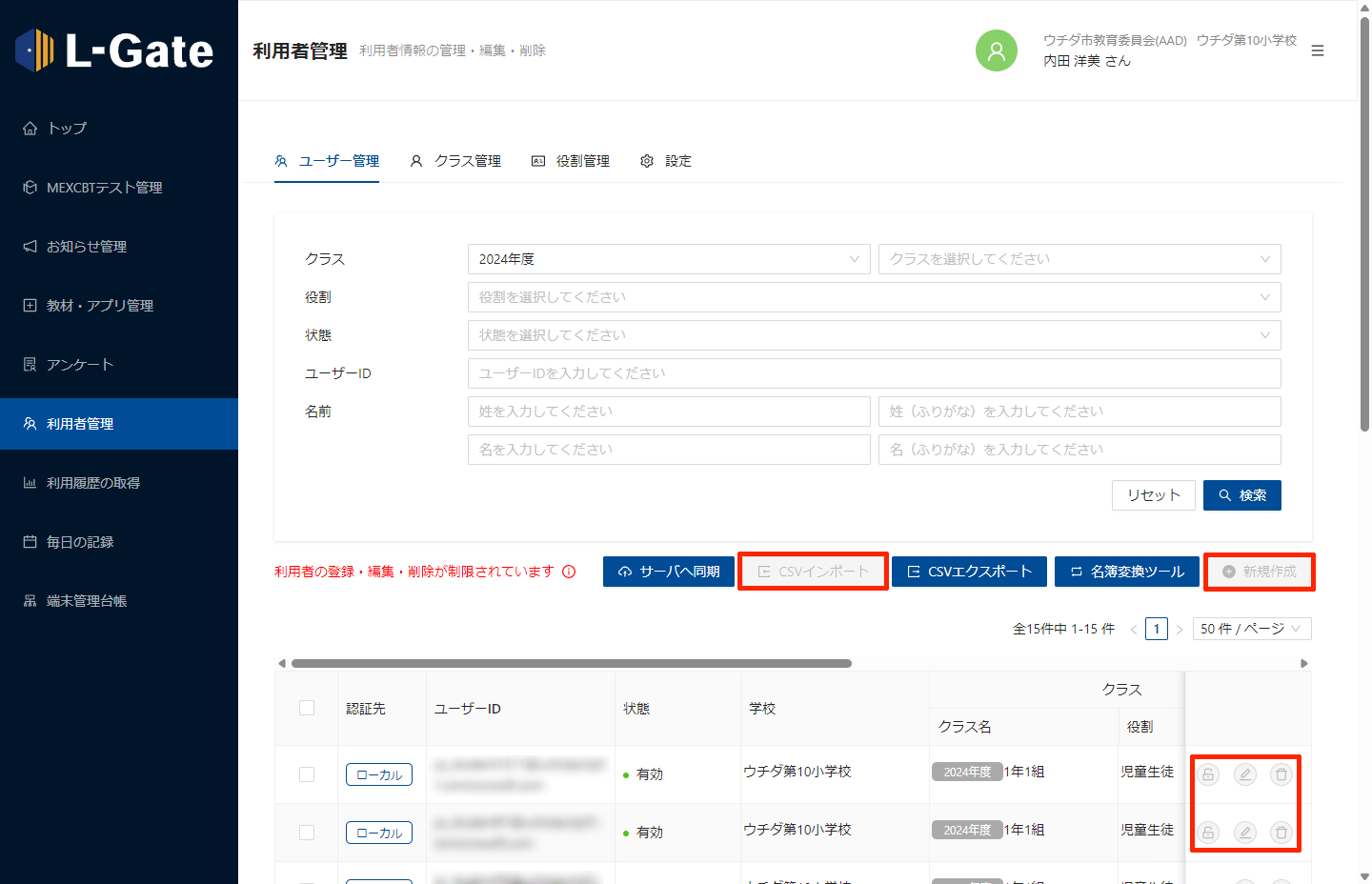 |
設定された制限状態に変更されます。
よくあるご質問
最終更新日: 2025年6月2日

